|
Win10系统怎么调出我的电脑图标?很多用户在新装的Win10系统桌面上看不到我的电脑图标,发现桌面只有一个回收站图标,今天系统之家小编就来告诉大家应该怎么调出计算机图标,教程只有几步,挺简单的,朋友们想要在桌面显示计算机图标就按步骤进行操作吧,想了解更多有关Win10的教程请关注本站。 步骤如下: 1、在桌面空白处右击,选择弹出菜单中的“个性化”; 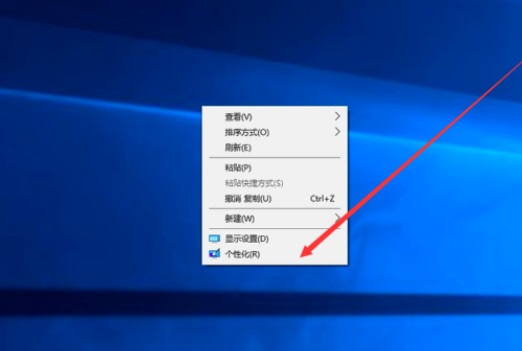 2、点击左侧的“主题”选项; 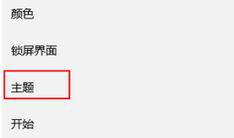 3、在右侧移到下面点击,点击“桌面图标设置”;  4、勾选你觉得有用的图标,然后再点击【确定】即可(Win10的计算机图标叫做“此电脑”); 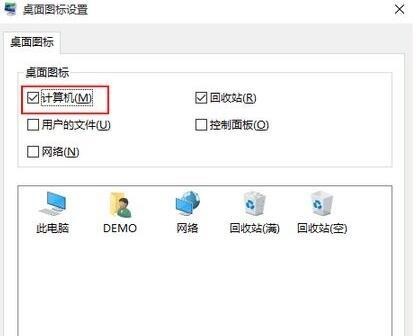 5、完成设置后即可立马生效。 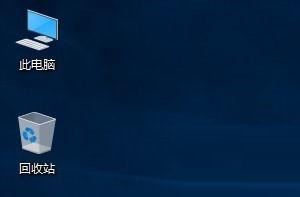 Windows10系统调出我的电脑图标的方法就是这么简单,如果你对Win10系统感兴趣的话,欢迎在本站上多看看。 |
顶一下
(0)
0%
踩一下
(0)
0%
------分隔线----------------------------

谈谈您对该文章的看